Как да се запишете на презентация в PowerPoint
Как да се запишете на презентация в PowerPoint
След като сте направили презентация на PowerPoint. Много е важно да се запази. Това може да се случи, че представянето не се отваря на компютъра, където ще бъдат докладвани, или избрания шрифт няма да бъдат подпомагани, и вместо текст се появяват странни символи, и ако подадете сигнал до голяма аудитория, наистина е хубаво да толкова много хора са видели режим пързалки редактиране.
Така че нека да се разбере, какви са начините за правилно Запазване на презентация в PowerPoint.

В следващия прозорец, изберете папка, за да запазите на компютъра си и да даде името на файла. В "тип файл", за да изберете от списъка "презентация на компютър." Натиснете бутона "Save".

Можете да бъдете сигурни, независимо от версията на програмата не е инсталирана на друг компютър, можете да го отворите на презентацията си записва в * .ppt формат.

методите за съхранение, описани по-горе, ще ви помогне в бъдеще, ако е необходимо, да редактирате презентация. Но сега си представете, че трябва да докладва на голяма аудитория, а вместо това на първия слайд, след стартирането на презентацията, хората виждат един прозорец, за да го редактирате.
Сега, когато стартирате файла, презентацията ви скоро ще бъде отворен в режим на слайд шоу, т.е. стартирате слайдшоу.

Ако трябва да се запомни презентацията във формат * .pdf. в "Вид на файла" кутия, в областта на опазването, изберете "на PDF" и натиснете бутона "Save".

Тази опция е за тези, които просто трябва да се покаже на презентация за проверка, или може би просто искате да я види. Отворете записания файл и превъртете през страниците, които се съхраняват отделно слайдове на презентации.
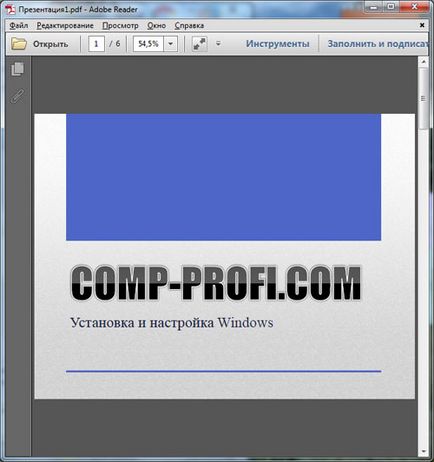
Запазване на всяка презентация слайд и може да бъде под формата на едно изображение. Налични формати за спестяване: * .gif, * .jpeg, * .png, * .tiff, * .dib. В спаси в "тип файл", за да изберете желания формат на картината и натиснете "Запис".

След това ще бъдете подканени да спаси "Всички слайдове" като картина, или "само на текущия слайд." Изберете дестинация.
Изображенията ще бъдат запазени в указания формат в папката на вашия компютър.


В спаси, изберете желаната папка на вашия компютър и натиснете "Запис". Аз бях записали файла, тя се показва в папката по-долу.


Сподели статията с приятели: